АирПодс и АирПодс 2 имају уграђене микрофоне за формирање снопа у свакој слушалици који вам олакшавају примање позива или интеракцију са сирија када носите слушалице.

За оптималне перформансе и да искуство буде што је могуће неприметније, подразумевана поставка је да се активни микрофон аутоматски пребацује између једног АирПод-а и другог. А ако носите само један АирПод, онда тај постаје активни микрофон.
Ако желите, можете да промените ова подешавања тако да један или други АирПод увек буде активан микрофон. Пре него што промените поставку, имајте на уму да ће АирПод који изаберете као микрофон и даље бити подешен на тај начин чак и ако га уклоните или вратите у кућиште.
Како поставити један АирПод као активни микрофон
Пре него што наставите, проверите да ли носите АирПодс и да ли су повезани са вашим иОС уређајем.
- На твојој иПхоне или иПад , покрените Подешавања апликација.
- Славина Блуетоотх .
- Испод листе Моји уређаји, додирните заокружену икону „и“ поред повезаних АирПод-ова.
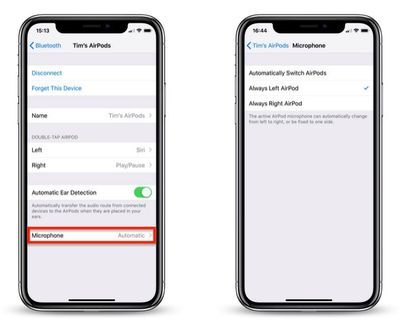
- Славина Микрофон .
- Славина Увек остављен АирПод или Увек прави АирПод тако да се поред изабране поставке појави квачица.Повезани преглед: АирПодс 3 Водич за купца: АирПодс (купите одмах) Повезани форум: АирПодс

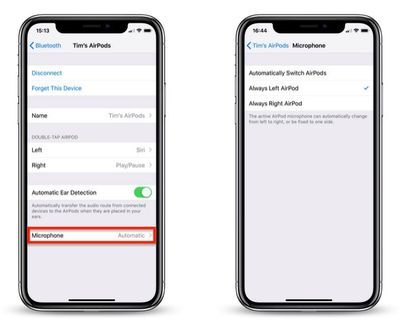
Популар Постс